Microsoft Edge ist die Standard-Webbrowser-Anwendung unter Windows 10. Sie ist Teil der Universal Application Group (UWP), die Erweiterungsunterstützung, eine schnelle Rendering-Engine und eine vereinfachte Benutzeroberfläche bietet. Wenn einige Websites ein unerwartetes Verhalten aufweisen, ist es eine der besten Lösungen, den Cache und die Cookies des Browsers zu löschen, um den Betrieb zu optimieren.
Denken Sie daran, dass der Cache eine Art Schnellzugriffsspeicher ist, der dafür verantwortlich ist, kürzlich verarbeitete Daten vorübergehend zu speichern und so das Laden der Seiten zu beschleunigen. Cookies sind kleine Dateien, die Websites auf den Computer übertragen, um persönliche Informationen und die Vorlieben jedes Benutzers zu speichern .
Mit Cookies kann das Surferlebnis verbessert werden, indem Websites ihre Einstellungen speichern oder sich nicht jedes Mal anmelden müssen, wenn wir bestimmte Websites besuchen. Microsoft Edge hat im Vergleich zu den letzten Versionen von Windows 10 zahlreiche Änderungen vorgenommen.
Der Browser unterstützt jetzt Erweiterungen, EPUB-Unterstützung, einen integrierten PDF-Reader, die Möglichkeit zum Exportieren von Kennwörtern und Lesezeichen sowie eine Vielzahl weiterer nützlicher Funktionen, z.
In Windows 10 Creators Update erhielt Edge Unterstützung für Registerkartengruppen (Registerkarten beiseite legen) und wurde mit Fluent Design aktualisiert. All dies, obwohl es neu und nützlich ist, lädt eine große Menge von Cookies und Caches, die sich irgendwann auf die Gesamtleistung des Browsers auswirken können.
Um diesen Vorgang durchzuführen, öffnen wir den Browser und klicken auf das Konfigurationssymbol und mehr (drei horizontale Punkte). In den angezeigten Optionen wählen wir Einstellungen:
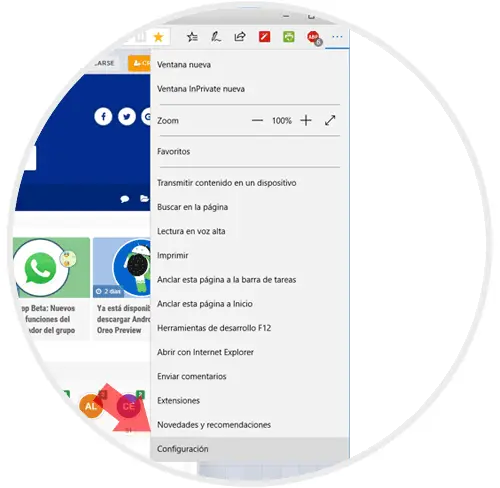
In den angezeigten Optionen gehen wir zum Abschnitt Scandaten löschen und klicken auf die Schaltfläche Wählen Sie aus, was gelöscht werden soll:
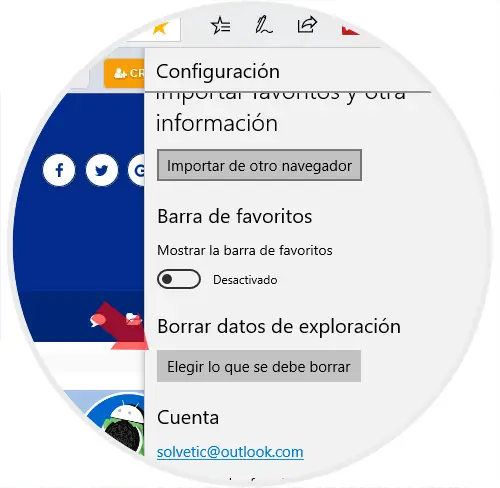
In den angezeigten Optionen wählen wir die folgenden Felder aus:
- Cookies und Daten der gespeicherten Website
- Daten und Dateien im Cache
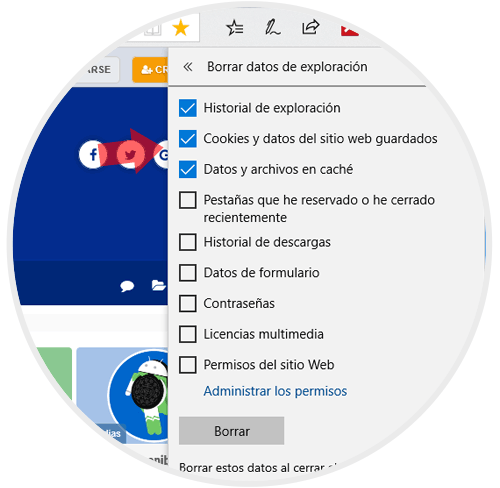
Sobald diese Optionen ausgewählt wurden, klicken wir auf die Schaltfläche Löschen.
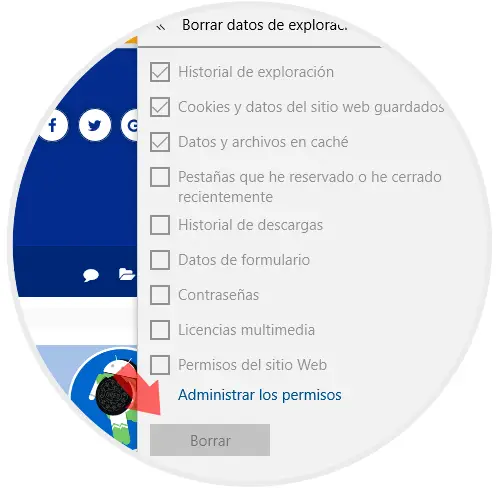
Auf diese einfache Weise können wir den Cache und die Cookies in Microsoft Edge löschen.